
به گزارش برنا، فرقی نمیکند که بخواهید پاورپوینتی برای پایان نامه یا کنفرانس درسیتان بسازید یا یک پاورپوینت برای ارائههای شغلی. نکتهی مهم این است که بتوانید با استفاده از این نرمافزار مفهوم مورد نظر خود را سادهتر بیان کنید.
در این سری از مطالب آموزش پاورپوینت، ابتدا نحوه ساخت یک پاورپوینت ساده را یاد میگیریم و سپس با نکات ساخت پاورپوینتهای حرفهای آشنا میشویم. همچنین تکنیکهایی را مطرح میکنیم که ارائههای شما را جذابتر و راحتتر میکند مثل استفاده از یادداشتهای مخفی در پاورپوینت.
اگر با نحوهی درست کردن پاورپوینت آشنایی ندارید و قصد دارید اولین پاورپوینت خود را طراحی کنید کافی است 4 قدم زیر را طی کنید تا بتوانید یک پاورپوینت زیبا بسازید.
ابتدا نرمافزار پاورپوینت را باز کنید، پس از باز شدن پاورپوینت، صفحهی سفیدی را مشاهده میکنید که میتوانید طراحی پاورپوینت خود را در همین اسلاید سفید شروع کنید اما برای زیباتر شدن آن بهتر است از تمهای آمادهی پاورپوینت استفاده کنید.
تمهای ساده و مختلف زیادی در خود نرمافزار پاورپوینت موجود است که برای دسترسی به آنها ابتدای بر روی سربرگ Design کلیک کنید و از بخش Theme یک طرح را برای اسلایدهای خود انتخاب کنید.
همچنین سایتهای زیادی مثل اسلایدگو، گرافیک ریور، پاورپوینت تمپلیت و جیب استور وجود دارند که تمهای رایگان زیاد و متنوع و حرفهایتری ارائه میدهند که میتوانید تم پاورپوینت خود را از آنجا دانلود کنید. در بین این سایتها جیب استور یک وبسایت فارسی است انواع قالب رایگان و همچنین پولی فارسی ارائه میدهد. برای مشاهده تمهای موجود در این سایت بر روی دانلود قالب پاورپوینت کلیک کنید.
پس از انتخاب طرح کلی اسلایدهای پاورپوینت، نوبت به آن میرسد که مطالب و محتوای خود را به پاورپوینت اضافه کنید. در نرمافزار پاورپوینت برای اضافه کردن و وارد کردن هر گونه محتوایی مثل متن، فیلم، صوت و… از سربرگ Insert استفاده میشود. پس بر روی این سربرگ کلیک کنید و محتوای خود را وارد این نرمافزار کنید.
برای نوشتن متن در اسلاید سعی کنید از همان دو باکس وسط صفحه استفاده کنید تا ادیت و ویرایش پاورپوینت برایتان راحتتر شود.
پس از اینکه مطالب مورد نظر خود را به اسلایدتان اضافه کردید وقت آن است که کمی آن را جذابتر کنید. برای اینکار از انیمیشنها استفاده کنید. در واقع در نرمافزار پاورپوینت سربرگی به نام Animations وجود دارد که با استفاده از این سربرگ میتوانید افکتهای مختلفی را به تصاویر، متنها، فیلم و… بدهید.
برای اضافه کردن انیمیشن کافی است که بر روی تصویر یا متن یا هر بخشی که قصد دادن انیمیشن به آن را دارید کلیک کنید و پس از آن مطابق تصویر زیر یکی از انیمیشنهای گروه Animation را انتخاب کنید.
همچنین با استفاده از این سربرگ امکان اولویتبندی مطالب هر اسلاید نیز وجود دارد.
قدم آخر برای ساخت پاورپوینت انتخاب Transition برای هر اسلاید است. ترنزیشن نیز افکتهای ویژهای است که اسلایدهای ما را جذابتر میکند اما تفاوت ترنزیشن با انیمیشن چیست؟
در واقع ترنزیشن افکتهای ویژهای است که به هر اسلاید اختصاص میدهیم، اما انیمیشن افکتهایی است که به محتوای هر اسلاید اختصاص میدهیم.
برای افزودن ترنزیشن ابتدا اسلاید مورد نظر خود را از قسمت سمت چپ نرم افزار پاورپوینت انتخاب کنید.
پس از آن بر روی سربرگ Transitions کلیک کنید و از گروه Transition to This Slide یکی از ترنزیشنها را به اسلایدتان اختصاص دهید.
پس از ساخت پاورپوینت باید آن را ذخیره کنید. برای اینکار بر روی سربرگ File کلیک کنید و در منوی باز شده Save as را انتخاب کنید.
تا اینجای کار یاد گرفتیم که چطور یک پاورپوینت ساده را بسازیم اما ابزارهایی در نرمافزار پاورپوینت وجود دارد که به کمک آن میتوانیم اسلایدهای حرفهایتری ایجاد کنیم که هم باعث جذابیت پاورپوینت میشود و هم به ما کمک میکند که ارائهی راحتتری داشته باشیم.
یکی از دلایل اصلی استرس در هنگام ارائه، ترس از فراموشی مطالب مهم است. اما با استفاده از قابلیت یادداشت سخنران یا Speaker Notes میتوانیم مطالب مهم هر اسلاید را در قسمتی از پاورپوینت تایپ کنیم که برای افرادی که در حال تماشای پاورپوینت هستند قابل دیدن نباشد.
برای اینکار کافی است مطابق تصویر زیر بر روی گزینهی Notes کلیک کنید و یادداشت مورد نظر خود را در این قسمت تایپ کنید.
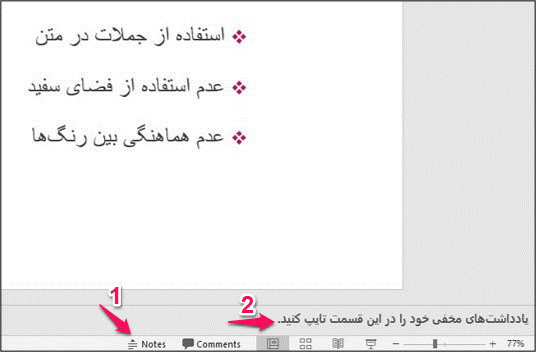
دقت کنید که برای اینکه در زمان ارائه به این یادداشتها دسترسی داشته باشید باید از نمای Presenter View استفاده کنید برای رفتن به نمای Presenter View از کلیدهای ترکیبی Alt+F5 به طور همزمان استفاده کنید.
در ابتدای این مقاله در مورد استفاده از قالب پاورپوینت صحبت کردم. در واقع برای ساخت یک پاورپوینت حرفهای با توجه به موضوع پاورپوینت بهتر است یک طرح زیبا انتخاب کنیم.
مثلا اگر شما برای پاورپوینت جلسه دفاع آماده میشوید بهتر است که با ساخت یا دانلود قالب پاورپوینت پایان نامه منودار که مخصوص ارائه جلسه دفاع است پاورپوینت خود را طراحی کنید. و اگر موضوع پاورپوینت شما مذهبی است بهتر است از یک قالب پاورپوینت مذهبی استفاده کنید که در طرح زمینه شما المانها و نمادهای مذهبی وجود داشته باشد. تصویر زیر به خودی خود گویای این مطلب است.
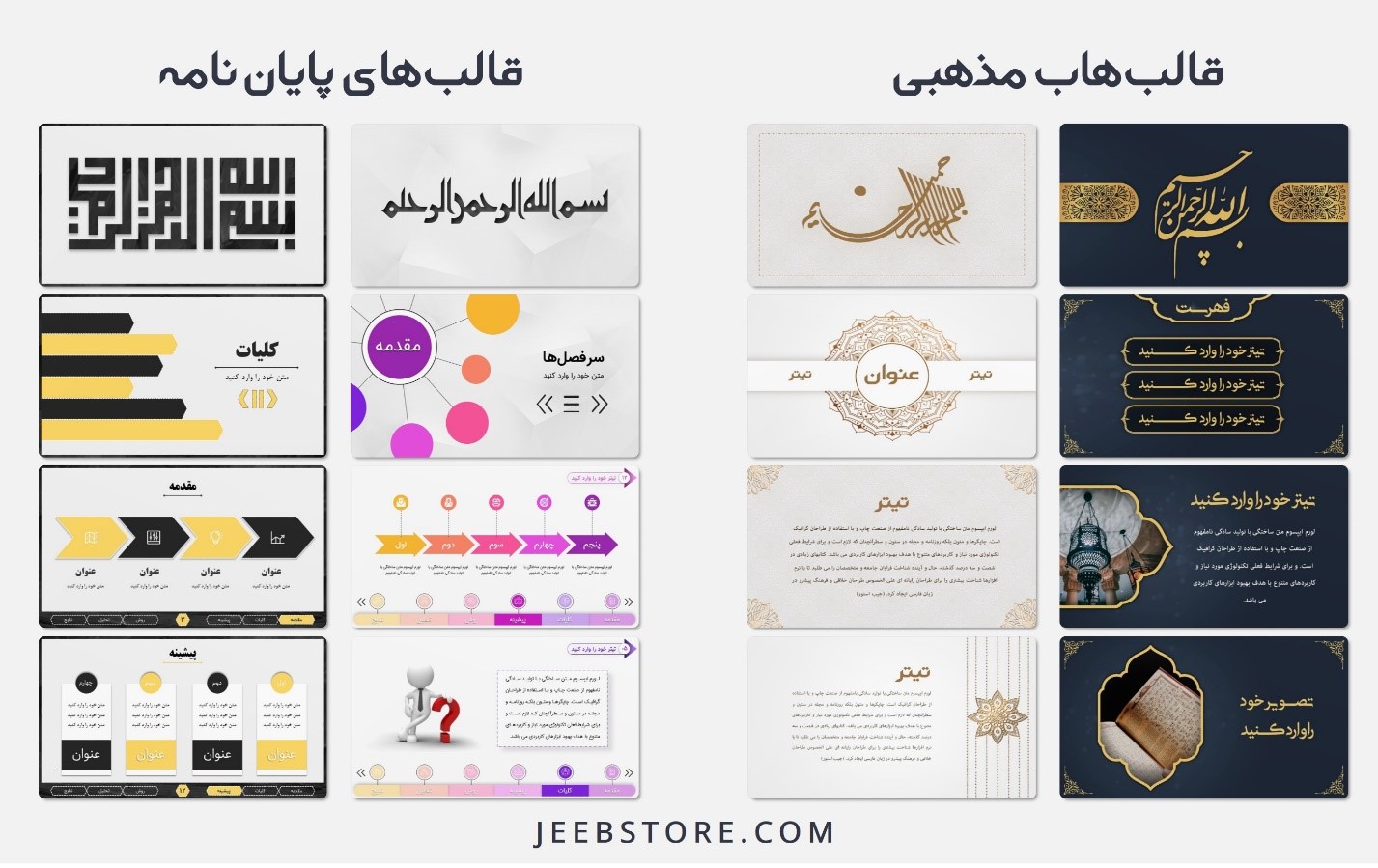
اگر پاورپوینت خود را در کامپیوتر دیگری اجرا میکنید حتما فونتها را جاسازی یا ذخیره کنید. در واقع یکی از مشکلاتی که بعد از ساخت پاورپوینت و در زمان اجرای آن ممکن است برایتان اتفاق افتاده باشد، بهم ریختن فونتهای پاورپوینت است.
برای اینکار کافی است که پس از اینکه پاورپوینت خود را به طور کامل درست کردید بر روی File کلیک کنید و سپس Options را انتخاب کنید در پنجره باز شده مطابق تصویر بر روی Save کلیک کنید و از پایین صفحه گزینه Embed fonts in the file را فعال کنید و بر روی Embed all characters کلیک کنید و پس از آن پاورپوینت خود را ذخیره کنید.
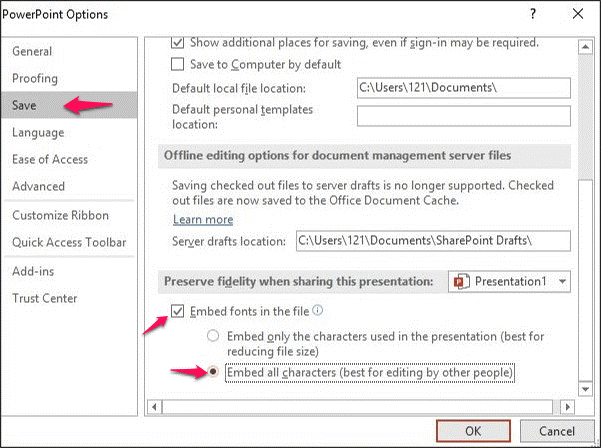
در این مطلب سعی کردم آموزش درست کردن یک پاورپوینت را به طور مقدماتی مطرح کنم و در آخر نیز نکات و ترفندهایی را برای ساخت پاورپوینتهای حرفهای بیان کردم.
خیلی خوشحال میشوم که نظرات خود را دربارهی این مطلب با ما در میان بگذارید و همچنین در صورتی که تجربه یا پیشنهادی برای ساخت پاورپوینت دارید آن را مطرح کنید.